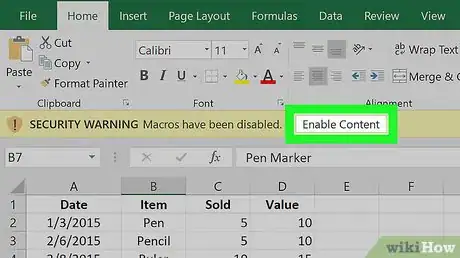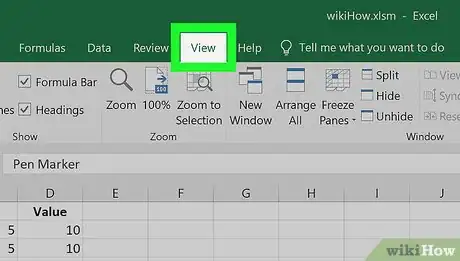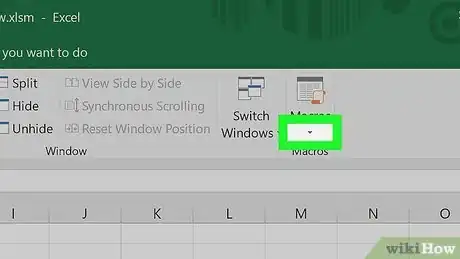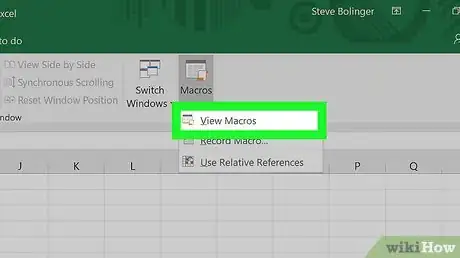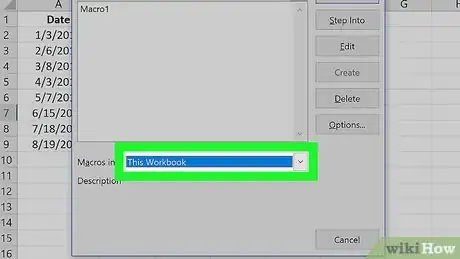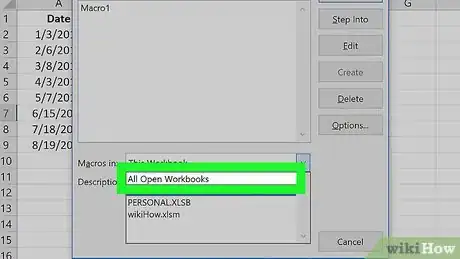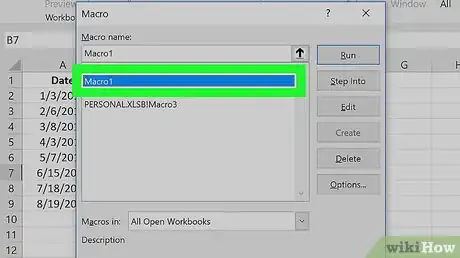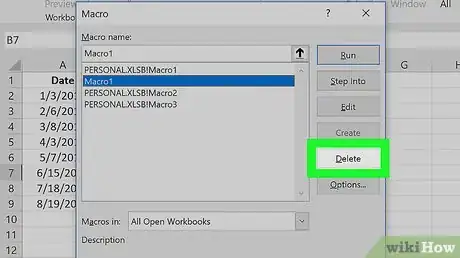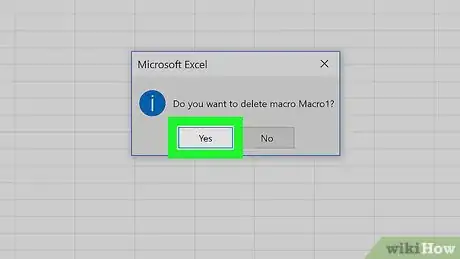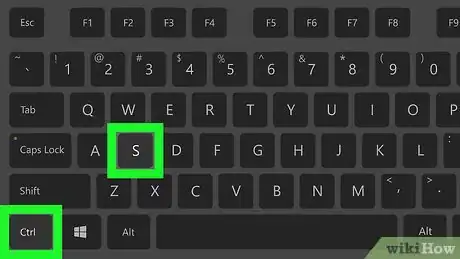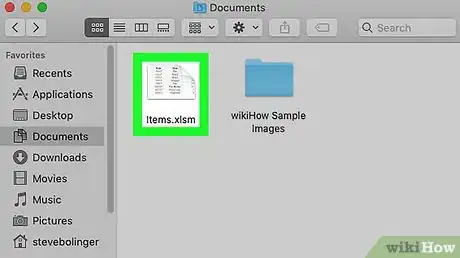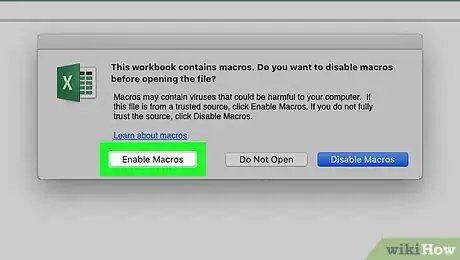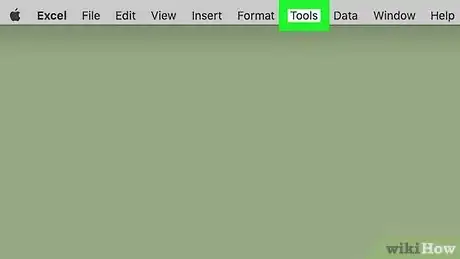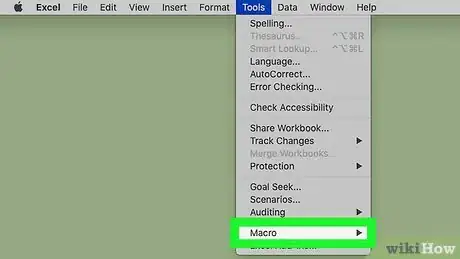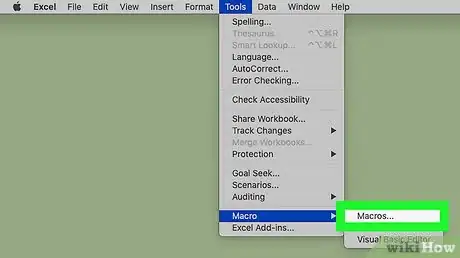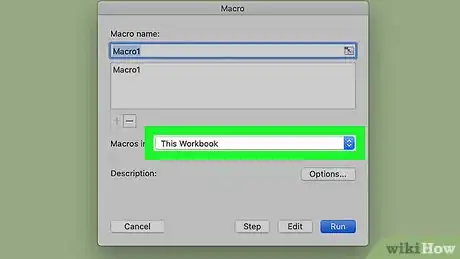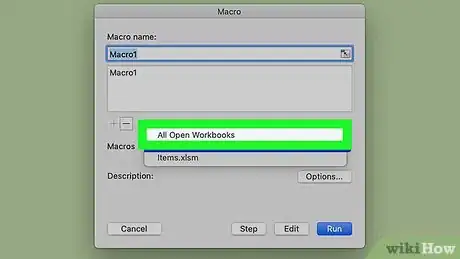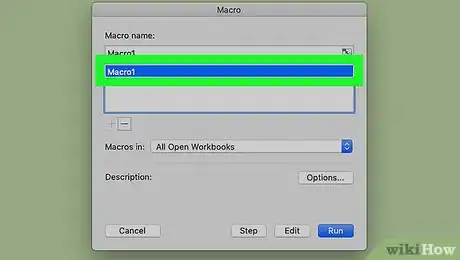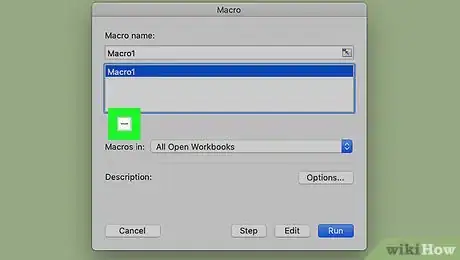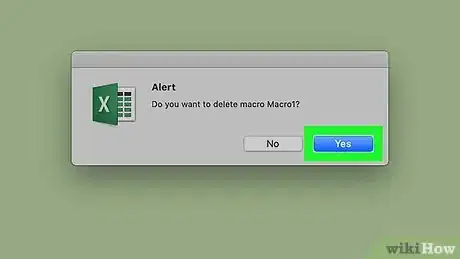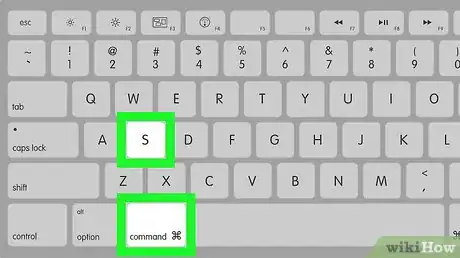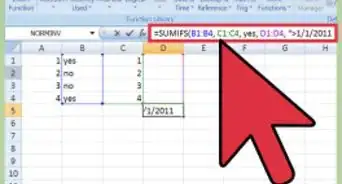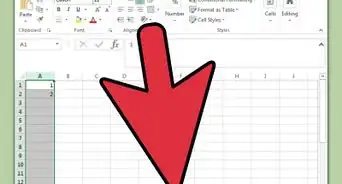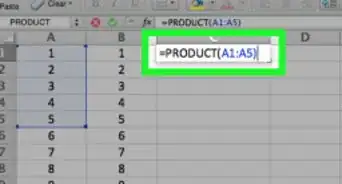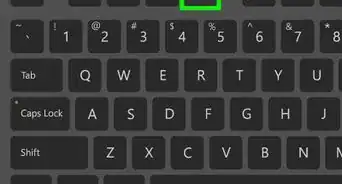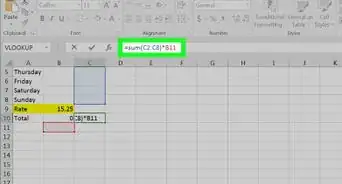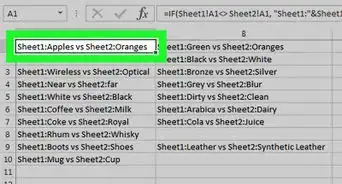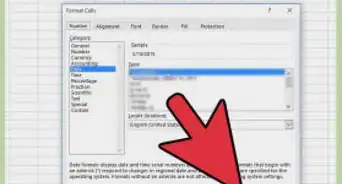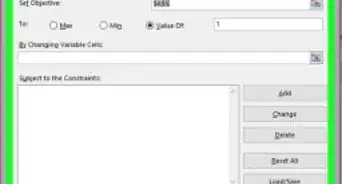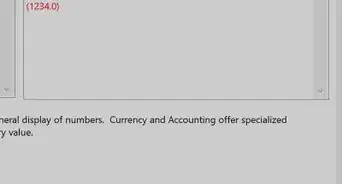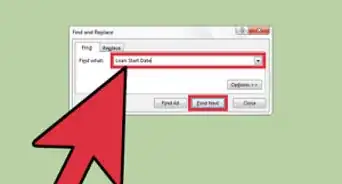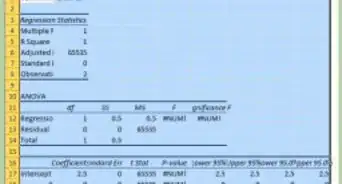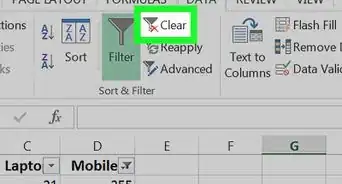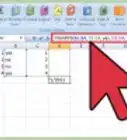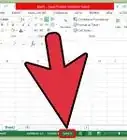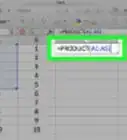X
Este artículo fue coescrito por Jack Lloyd. Jack Lloyd es escritor y editor de tecnología para wikiHow. Tiene más de dos años de experiencia escribiendo y editando artículos relacionados con tecnología. Es entusiasta de la tecnología y profesor de inglés.
Este artículo ha sido visto 39 947 veces.
Este wikiHow te enseñará cómo eliminar una macro en una hoja de cálculo de Microsoft Excel. Puedes hacerlo tanto en una computadora con Windows como en una Mac desde las configuraciones de la misma hoja de cálculo de Excel.
Pasos
Método 1
Método 1 de 2:En Windows
Método 1
-
1Abre la hoja de cálculo de Excel habilitada para macros. Haz doble clic en el archivo de Excel que contenga la macro que vas a eliminar. Al hacerlo, se abrirá el archivo en Excel.
-
2Haz clic en Habilitar contenido. Este botón está en la barra amarilla de la parte superior de la ventana de Excel. Al presionarlo, se habilitarán las macros incluidas en el archivo.
- Si no habilitas las macros, no podrás eliminarlas.
-
3Haz clic en la pestaña Vista. Es una de las pestañas de la cinta de opciones que está en la parte superior de la ventana de Excel.
-
4
-
5Haz clic en Ver macros. Es una de las opciones del menú desplegable. Al seleccionarla, se abrirá la ventana emergente "Macros".
-
6Haz clic en el cuadro desplegable "Macros en". Lo encontrarás en la parte inferior de la ventana. Al hacer clic, se abrirá un menú desplegable.
-
7Haz clic en Todos los libros abiertos. Es una de las opciones del menú desplegable.
-
8Selecciona una macro. Haz clic en el nombre de la macro que quieras eliminar.
-
9Haz clic en Eliminar. Este botón está en el lado derecho de la ventana.
-
10Haz clic en Sí para confirmar. Al hacerlo, se eliminará la macro del libro.
-
11Guarda los cambios. Para hacerlo, presiona Ctrl+S. De esta forma, te asegurarás de que la macro se elimine en forma permanente al cerrar Excel.Anuncio
Método 2
Método 2 de 2:En una Mac
Método 2
-
1Abre la hoja de cálculo de Excel habilitada para macros. Haz doble clic en el archivo de Excel que contenga la macro que vas a eliminar. Al hacerlo, se abrirá el archivo en Excel.
-
2Haz clic en Habilitar contenido. Este botón está en la barra amarilla de la parte superior de la ventana de Excel. Al presionarlo, se habilitarán las macros incluidas en el archivo.
- Si no habilitas las macros, no podrás eliminarlas.
-
3Haz clic en Herramientas. Es una de las opciones de menú de la parte superior de la pantalla de tu Mac. Al hacer clic, se abrirá un menú desplegable.
-
4Selecciona Macro. Es una de las últimas opciones del menú desplegable Herramientas. Al seleccionarla, aparecerá un menú emergente a la derecha del menú desplegable.
-
5Haz clic en Macros…. Es una de las opciones del menú desplegable. Al hacerlo, se abrirá la ventana "Macros".[1]
-
6Haz clic en el cuadro desplegable "Macros en". Lo encontrarás en la parte inferior de la ventana "Macros". Al hacer clic, se abrirá un menú desplegable.
-
7Haz clic en Todos los libros abiertos. Es una de las opciones del menú desplegable.
-
8Selecciona una macro. Haz clic en el nombre de la macro que quieras eliminar.
-
9Haz clic en —. Este botón está debajo de la lista de macros.
-
10Haz clic en Sí para confirmar. Al hacerlo, se eliminará la macro.
-
11Guarda los cambios. Para hacerlo, presiona Comando+S. De esta forma, te asegurarás de que la macro se elimine en forma permanente al cerrar Excel.Anuncio
Consejos
- Si usas una Mac, también puedes acceder a la ventana "Macros" desde la pestaña Programador, haciendo clic en Macros.
Anuncio
Advertencias
- Las macros pueden dañar tu computadora. Jamás ejecutes una macro que no hayas creado, a menos que conozcas bien su origen (por ejemplo, si la creó un colega en quien confías).
Anuncio
Referencias
Acerca de este wikiHow
Anuncio